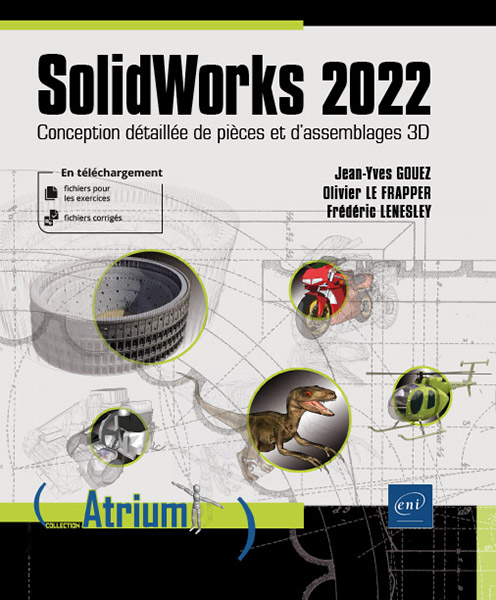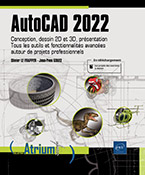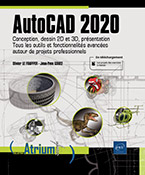SolidWorks 2022 Conception détaillée de pièces et d'assemblages 3D
Les points forts du livre :
- Une pédagogie orientée pratique pour une montée en compétence concrète,
- Une couverture complète des fonctionnalités clés de SolidWorks pour des conceptions professionnelles,
- L’acquisition de bonnes pratiques pour une utilisation professionnelle et pérenne de SolidWorks
- Niveau Initié à Confirmé
- Nombre de pages 590 pages
- Parution novembre 2022
- Niveau Initié à Confirmé
- Parution novembre 2022
Ce livre sur SolidWorks 2025 est destiné à tout technicien, dessinateur, projeteur, concepteur, ingénieur ou designer amené à concevoir des pièces et assemblages 3D paramétriques. Il présente les fonctionnalités essentielles pour maîtriser cette application de CAO et acquérir les bonnes pratiques pour une utilisation optimale. Chaque chapitre se termine par un ou plusieurs exercices qui permettront au lecteur de mettre en pratique les connaissances acquises au fil des chapitres.
Vous découvrirez d abord l environnement de travail : l interface et les différents outils de navigation sont décrits en détail afin de mieux maîtriser ensuite la conception de pièces, d ensembles et de mises en plan. Sont abordés également l orga nisation des fichiers dans SolidWorks, ainsi que l importation et l exportation de fichiers d échange.
Vous apprendrez ensuite à gérer des esquisses 2D , notamment à travers les fonctions de création, de transformation et l ajout de contraintes.
Un chapitre sur la création de pièce développe les différentes fonctions de créa tion de volumes (extrusion, révolution, nervure, etc.), de retraits de matière (poche, gorge, rainure, trou, etc.) et de modification de volumes (congés, chanfreins, dépouille, coque, etc.). Vous y découvrirez également l utilisation des éléments de référence tels que les points , les axes et les plans .
Le chapitre consacré à la création d assemblages présente brièvement d abord la structuration d un assemblage, puis détaille les différentes manières d insérer des composants (pièces ou produits) et de les placer les uns par rapport aux autres à l aide des contraintes géométriques , pour gérer des assemblages complexes. Sont également étudiées l utilisation de composants de catalogue (vis, écrous, etc.), les fonctions d analyse d assemblage (mesure, masse, interférence, section 3D), la création de scènes (éclaté), ainsi que la gestion de la nomenclature .
Dans le chapitre consacré à la mise en plan , vous verrez les différents outils de création de vues (vue de face, coupes, vues isométriques, etc.), l utilisation des car touches , les outils d habillage de plans (cotes, textes, symboles, etc.) et l insertion d un tableau de nomenclature .
Un chapitre est consacré à la conception spécifique de pièces de tôlerie , à la gestion des plis , aux dépliés et à la mise en plan dédiée à la tôlerie.
Enfin, le dernier chapitre aborde la gestion des ensembles mécanosoudés et leurs spécificités : gestion de bâtis , structures , positionnement et remplacement de pro fils et composants , gestion des intersections , coupes à onglets , etc.
Les fichiers permettant la réalisation des exercices d application, ainsi que les fichiers corrigés, sont disponibles en téléchargement sur le site des Editions ENI (www. editions-eni. fr).
Caractéristiques
- Livre (broché) - 17 x 21 cm
- ISBN : 978-2-409-03756-6
- EAN : 9782409037566
- Ref. ENI : AT22SOL
Caractéristiques
- HTML
- ISBN : 978-2-409-03757-3
- EAN : 9782409037573
- Ref. ENI : LNAT22SOL
Téléchargements
Environnement de travail
- A. Généralités
- B. Interface
- 1. Zone graphique
- a. Trièdre de référence
- b. Outils d'affichage de type visée haute
- c. Valider les fonctions
- 1. Zone graphique
- 2. Arbre de création
- 3. Barre de menus et d’accès rapide
- 4. Ruban
- a. Barres d'outils
- b. Barres d'outils contextuelles
- c. Commandes récentes
- d. Volet d’affichage
- 5. Barre de raccourcis et recherche de commande
- 6. Volet des tâches
- a. Ressources SOLIDWORKS
- b. Bibliothèque de conception
- c. Explorateur de fichiers
- d. Palette de vues
- e. Apparences, scènes et décalques
- 7. Barre d’état
- 1. Types d’affichage
- a. Vue précédente
- b. Vue de mise en plan 3D
- c. Arêtes en mode image ombrée
- d. Vue en coupe
- e. Graphique RealView
- f. Image filaire
- g. Lignes cachées apparentes
- h. Lignes cachées supprimées
- i. Image ombrée
- j. Arêtes en mode image ombrée
- k. Ombres en mode image ombrée
- l. Perspective
- m. Courbure
- n. Zébrures
- a. Fenêtre Orientation
- b. Navigation avec la souris (zoom, Panoramique et Rotation 3D)
- c. Raccourcis-clavier
- d. Sélection
- 1. Mesurer
- 2. Propriétés de masse
- 3. Détection d’interférences
- 1. Création de fichiers
- 2. Ouverture de fichier
- 3. Enregistrement de fichier
- 4. Archivage d’un fichier et ses liens
- 5. Fermeture de fichier
- 6. Types de fichiers de données
- a. Fichiers natifs
- b. Importation/exportation
Création d'esquisse
- A. Principes
- B. Outils de dessin
- 1. Ligne, Ligne de construction et Ligne de point milieu
- 2. Rectangle par sommets, par son centre ou par 3 sommets
- 3. Cercle, Arc par 3 pts, Rainure droite et Polygone
- 4. Spline, Ellipse, Congé d'esquisse, Chanfrein d'esquisse
- 5. Texte, Point
- C. Outils de modification
- 1. Ajuster les entités, Prolonger
- 2. Convertir les entités
- 3. Décaler les entités
- 4. Entités symétriques
- 5. Répétition linéaire, Répétition circulaire
- a. Répétition linéaire
- b. Répétition circulaire
- 6. Déplacer, Faire pivoter, Copier, Mettre à l'échelle
- 1. Contraintes dimensionnelles
- 2. Contraintes géométriques
- 3. Cotes pilotées
Création de pièces
- A. Généralités
- B. Ajout de matière
- 1. Base/Bossage extrudé
- 2. Bossage/Base avec révolution
- 3. Bossage/Base balayé
- 4. Bossage/Base lissé
- 5. Assistant de borne
- C. Enlèvement de matière
- 1. Enlèvement de matière extrudé
- 2. Enlèvement de matière avec révolution
- 3. Enlèvement de matière lissée
- 4. Assistance pour le perçage
- a. Onglet Type
- b. Onglet Positions
- 1. Congés
- 2. Chanfrein
- a. Angle Distance
- b. Distance - distance
- c. Sommet
- a. Courbe projetée
- b. Courbe composite
- c. Courbe passant par des points XYZ
- d. Courbe passant par des points de référence
- e. Hélice et spirale
- 1. Matériau
- a. Appliquer un matériau
- b. Enlever un matériau
- c. Créer une bibliothèque personnalisée
- d. Créer un matériau personnalisé
- 1. Créer un volume par révolution
- 2. Enlever de la matière à partir d’une face du modèle
- 3. Contraindre l’esquisse
- 4. Renseigner les paramètres de l’enlèvement de matière
- 5. Ajouter une représentation de filetage
- 6. Ajouter des chanfreins et sélectionner le matériau
- 1. Créer un volume par extrusion
- 2. Ajouter une extrusion depuis une face du modèle
- 3. Ajouter une fonction d’enlèvement de matière à partir d’un plan
- 4. Contraindre et quitter l’esquisse
- 5. Renseigner les propriétés de la fonction
- 6. Ajouter des perçages261
- 7. Positionner les perçages
- 8. Ajouter des congés d’arêtes
Géométrie de référence
- A. Introduction
- B. Plan
- 1. Créer un plan
- a. Plan parallèle à distance
- b. Plan milieu
- c. Plan passant par trois points
- d. Plan pivoté
- 1. Créer un plan
- 2. Modifier un plan
- 3. Afficher ou masquer un plan
- 1. Créer un axe
- a. Axe Deux plans
- b. Axe Deux points
- c. Axe Point et face/plan
- d. Axe Face cylindrique/conique
- 1. Créer un système de coordonnées
- 2. Modifier un système de coordonnées
- 3. Afficher ou masquer un système de coordonnées
- 1. Créer un point
- a. Point centre de l’arc
- b. Point Centre de la face
- c. Point Intersection
- d. Point Distance sur courbe
Assemblages
- A. Généralités
- B. FeatureManager Assemblage
- C. Ajouter un composant
- 1. Insérer un composant provenant d’un fichier
- 2. Créer une pièce dans l’assemblage
- 3. Créer une pièce dans l’assemblage
- D. Modifier un composant dans l’assemblage
- E. Contraindre un composant dans l’assemblage
- F. Répétition et symétrie de composants
- 1. Répétition linéaire
- 2. Répétition circulaire
- 3. Symétrie
- 4. Répétition pilotée par une répétition
- 5. Répétition pilotée par une esquisse
- 6. Répétition pilotée par une courbe
- G. Fonctions d’assemblage
- 1. Enlèvement de matière
- 2. Série de perçage
- H. Vue éclatée d’assemblage
- 1. Créer une vue éclatée
- 2. Modifier une vue éclatée
- 3. Afficher une vue éclatée
- 4. Masquer une vue éclatée
- I. Exercice 4.1 : L’assemblage de la tête d’extrusion
- 1. Créer un nouveau document d'assemblage
- 2. Insérer les composants
- 3. Contraindre le composant
- 4. Copier un composant
- 5. Modifier l’apparence d’un composant
- 6. Créer une nouvelle vue éclatée
- 7. Animer le rassemblement
Mise en plan
- A. Généralités
- B. Créer une mise en plan
- 1. Création d'un nouveau document de mise en plan
- 2. Création d'une mise en plan à partir d'un fichier 3D
- C. Disposition des vues
- 1. Vue du modèle
- 2. Vue du modèle à partir de la palette de vues
- 3. Vue projetée
- 4. Vue auxiliaire
- 5. Vue en coupe
- a. Ligne de coupe par défaut
- b. Ligne de coupe esquissée
- 6. Section supprimée
- 7. Vue de détail
- 8. Coupe locale
- 9. Cassure (vues interrompues)
- 10. Rogner la vue
- 1. Cotation
- a. Cotation intelligente
- b. Alternance entre des cotes radiales et des cotes de diamètre
- c. Cotes de diamètre linéaire symétrique
- d. Objet du modèle
- e. Modification d'une cote
- a. Création d'un texte
- b. Modification d'un texte
- a. Axe de centrage
- b. Ligne de construction
- c. Modification d'un axe de centrage ou d'une ligne de construction
- a. Bulles manuelles
- b. Bulles automatiques
- 1. Paramètres d'une feuille de mise en plan
- 2. Impression intégrale d'une feuille
- 3. Impression de plusieurs feuilles
- 1. Créer une nouvelle mise en page
- 2. Paramétrer la feuille
- 3. Paramétrer le document
- 4. Insérer une vue de face
- 5. Insérer une vue isométrique
- 6. Créer une vue en coupe
- 7. Créer une vue de détail
- 8. Ajouter des traits d’axes et du texte
- 9. Ajouter la cotation
- 1. Créer une nouvelle mise en plan
- a. Sélectionner un fond de plan
- b. Insérer une vue de face de l’assemblage
- c. Personnaliser la feuille
- a. Créer une coupe horizontale de l’assemblage
- b. Exclure des éléments de la coupe
- a. Ajouter une nouvelle table de nomenclature
- b. Personnaliser la table de nomenclature
- a. Ajouter des bulles
- b. Ajouter des traits d’axe
Tôlerie
- A. Généralités
- B. Fonctions principales
- 1. Tôle de base pliée/Patte
- 2. Plis de transition
- C. Fonctions secondaires
- 1. Tôle pliée sur arête
- 2. Tôle à bords repliés
- 3. Pli écrasé
- D. Fonctions diverses
- 1. Coins fermés
- 2. Coin brisé/Coin ajusté
- 3. Coin ajusté
- 4. Grugeages de coins
- 5. Afficher l’état déplié
- E. Exercice 6.1 : Construction d’une pièce de tôlerie
- 1. Créer une pièce de tôlerie
- 2. Paramétrer la tôle pliée
- a. Retirer du volume de la tôle pliée
- b. Ajouter des plis
- 3. Appliquer des finitions
- a. Chanfreiner les coins
- b. Ajouter des grugeages
- c. Modifier un plan d’esquisse
- d. Ajouter une aération
- 4. Mise en plan
- a. Créer une nouvelle mise en plan
- b. Insérer des vues du modèle
- c. Ajouter des annotations
Construction soudée
- A. Généralités
- B. Ajout d'éléments mécano-soudés
- C. Profil en bibliothèque
- D. Conception du profilé personnalisé
- E. Enregistrement du profilé personnalisé
- F. Emplacement des fichiers de profilés personnalisés
- 1. Structuration des données
- 2. Stocker un profilé personnalisé
- 3. Définir un autre dossier de stockage
- G. Exercice 7.1 : Créer un ensemble mécano-soudé
- 1. Ajouter un profilé de bibliothèque
- 2. Créer une esquisse 3D
- a. Créer un nouveau document pièce
- b. Créer un premier contour sur le plan ZX
- c. Continuer l’esquisse sur le plan YZ
- d. Terminer l’esquisse
- 3. Ajouter des éléments mécano-soudés
- a. Créer un groupe d’éléments
- b. Ajouter un groupe supplémentaire
- c. Terminer la création d’un ensemble mécano-soudé
- 4. Ajuster les éléments mécano-soudés
- Index
 Editions ENI Livres | Vidéos | e-Formations
Editions ENI Livres | Vidéos | e-Formations